Operētājsistēmā Windows 10 ir daudz noderīgu funkciju. Piemēram, pateicoties rīcības centram, jums ir tikai viena vieta, lai redzētu ātras darbības un paziņojumus. Rīcības centrs ir ikona, kas izskatās kā runas burbulis. Ik pa laikam tas var izskatīties savādāk. Piemēram, tas var būt tukšs, bet citreiz tas var būt tukšs, bet ar ikonu apakšējā labajā stūrī. Tas nozīmē, ka ir ieslēgts fokusa palīgs.
Neatkarīgi no tā, vai tajā ir šī ikona vai nav, bet tā ir izcelta baltā krāsā, tas nozīmē, ka tajā ir kaut kas, ko redzēt. Noklikšķiniet uz tā, un parādīsies jauns logs ar to, kas jums jāredz.
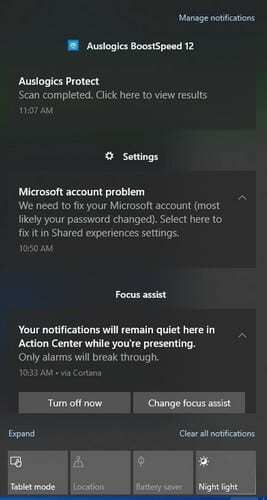
Kā lietot Windows 10 darbību centru
Ja nav ieslēgta funkcija Focus Assist, displeja apakšējā labajā stūrī tiks parādīts paziņojums par grauzdiņiem. Ja ignorēsit paziņojumu, tas pēc dažām sekundēm pazudīs. Tas, ka tas pazūd, nenozīmē, ka tas ir pagājis uz visiem laikiem. Darbības centra ikona kļūs balta, atgādinot, ka ir dažas lietas, kuras jums vajadzētu apskatīt. Jums vajadzētu arī redzēt emblēmu, kas informē par to paziņojumu skaitu, kuriem jāpievērš uzmanība.
Kad esat pabeidzis paziņojumu apskati, varat noklikšķināt uz Notīrīt visus paziņojumu opcijas, lai visu notīrītu.

Visi jūsu paziņojumi būs grupās, lai jūs varētu redzēt visus paziņojumus par konkrētu lietotni. Ja vēlaties atbrīvoties tikai no viena vai dažiem, bet ne visiem paziņojumiem, virziet kursoru virs šī paziņojuma un X un zobrata. Lai dzēstu šo vienu paziņojumu, noklikšķiniet uz X. Lai pārtrauktu paziņojumu saņemšanu par noteiktu lietotni, noklikšķiniet uz zobrata.
Kā mainīt paziņojumu veidus un skaitu Windows 10 darbību centrā
Atverot datora iestatījumus, varat mainīt paziņojumus darbību centrā. Varat atvērt iestatījumus, noklikšķinot uz Windows ikonas, kas atrodas apakšējā kreisajā stūrī. Kad parādās opcijas, noklikšķiniet uz zobrata. Kad parādās iestatījumu logs, noklikšķiniet uz Sistēma.
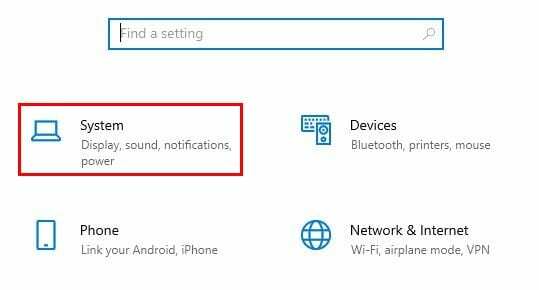
Kad esat sistēmā, noklikšķiniet uz Paziņojumi un darbības.

Jūs varat izslēgt paziņojumus augšpusē. Varat arī izvēlēties atspējot vai iespējot paziņojumu saņemšanas vietu. Piemēram, ja vēlaties saņemt paziņojumus bloķēšanas ekrānā, vienkārši atzīmējiet izvēles rūtiņu pa kreisi no šīs opcijas. Ritiniet nedaudz uz leju un varat arī izvēlēties, no kādiem paziņojumiem saņemt paziņojumus.
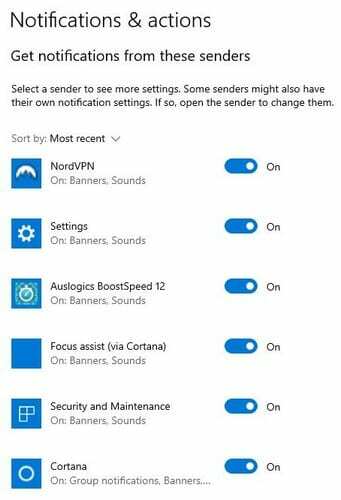
Neatspējojiet paziņojumus par svarīgām programmām, piemēram, Drošība un uzturēšana vai Windows atjauninājums. Tāpat pārliecinieties, vai vienmēr ir ieslēgti paziņojumi par lietotnēm, kas jums vienmēr ir nepieciešamas, lai tās darbotos pareizi.
Mainiet darbību secību Windows 10 darbību centrā
Noklikšķinot uz darbību centra, lai to atvērtu, pirmās darbības, ko redzat, ir nakts gaisma, planšetdatora režīms, atrašanās vieta un akumulatora jaudas taupīšanas režīms. Ja vēlaties rediģēt šīs ātrās darbības, ar peles labo pogu noklikšķiniet uz vienas no tām un izvēlieties opcijas Rediģēt ātrās darbības. Lai skatītu citas darbības, noklikšķiniet uz opcijas Izvērst, kas atrodas tieši virs pirmās darbības kreisajā pusē.
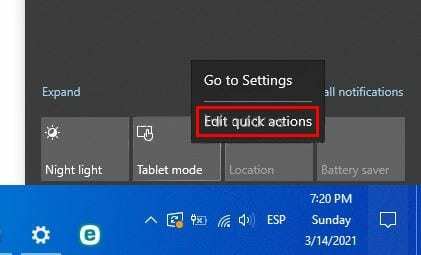
Secinājums
Vienmēr vislabāk ir iestatīt lietas pēc saviem ieskatiem, jo tas palīdzēs jums strādāt ātrāk. Iepazīstoties ar Windows 10 darbību centra darbību, varat to pielāgot atbilstoši savām vēlmēm. Vai mainījāt kādas ātras darbības? Kopīgojiet savas domas tālāk sniegtajos komentāros.